Det er frustrerende at håndtere fejl angående operationer såsom en grundlæggende download af Slack-filer, ikke? At vælge Slack som et ultimativt kommunikationsværktøj handler om at forbedre workflow og blive klogere i at håndtere hverdagens opgaver.
Alligevel sker det en gang imellem, og vi er sikre på, at du meget gerne vil have en løsning på problemer, der involverer download af Slack-filer.
Upload og deling af filer via Slack desktop-appen er afgørende for at indsamle feedback om et teams igangværende arbejde og holde diskussionen i gang.
Desuden kan medlemmer af et arbejdsområde oprette et eksternt link til at dele vigtige filer uden for Slack.
Derefter er det kun naturligt at se og downloade delte filer på dit skrivebord. Det hele bliver bare et mareridt, når du kun får Slack-filhentningsfejl eller finder ud af, at Slack-download-knappen nægter at arbejde.
Hvad kan jeg gøre, hvis knappen Slack-download ikke fungerer?
1. Skift din standard downloadplacering
- Klik på din arbejdsområdets navn øverst til venstre.
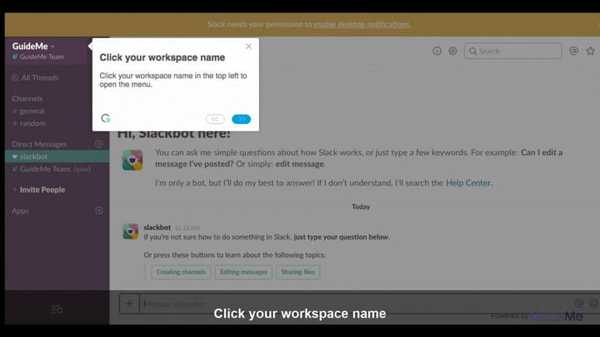
- Vælg Præferencer.
- Vælge Fremskreden for at indstille din placering.
På din mobile enhed har du sandsynligvis downloadet og gemt mange delte billedfiler hundrede gange før. Fra dit skrivebord skal du også nemt downloade alle typer filer, der er delt til dit arbejdsområde.
Bare at svæve over den fil, du vil downloade, og klikke på download-ikonet skal gøre tricket fint. Hvis det ikke gør det, synes genvalg af downloadmappen efter hver ny opstart af Slack at rette op på problemet.
Forudsat at du har downloadet Slack desktop-appen fra Slack-webstedet, skal du ændre din standard downloadplacering på desktop som beskrevet ovenfor.
Slack er bedre end Skype. Læs videre for at finde ud af hvorfor!
2. Tilføj support til download af filer i samme vindue
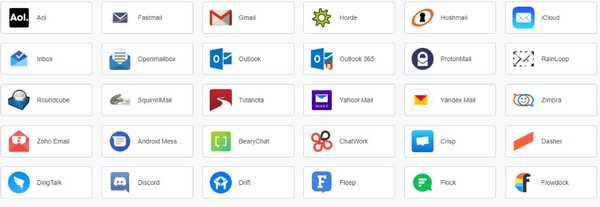 Slack-brugere beskriver også på fora en anden måde til let fejlfinding af problemet. Slack kan ikke downloade filer, hvis din session i din browser ikke er den samme som i Rambox.
Slack-brugere beskriver også på fora en anden måde til let fejlfinding af problemet. Slack kan ikke downloade filer, hvis din session i din browser ikke er den samme som i Rambox.
Det er den ideelle arbejdsrumsbrowser, der giver dig mulighed for at administrere så mange applikationer, som du vil, så her er tricket at anvende denne gang: tilføj bare support til download af filer i samme vindue, så er du klar til at gå.
3. Kontroller din internetforbindelse
- Log ind på Slap arbejdsområde.
- Gå til siden Slack-test for at kontrollere internetforbindelsen.
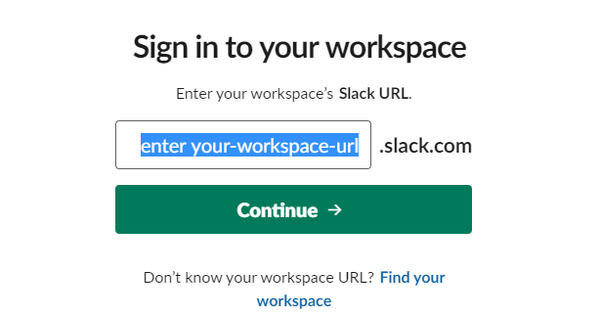
- Op næste, se resultaterne for WebSocket (Flannel [Primær]) og WebSocket (Flannel [Backup]).
- Se efter markeret cirkelikon som et tegn på en vellykket test.
Hvis du kun ser advarselsikonet, ved du, at en plettet internetforbindelse er årsagen til dit problem denne gang. Bare rolig, vi har den rigtige løsning til dig: Slack opretter ikke forbindelse til internettet.
Hvis du oplever en af de tidligere nævnte download af problemer med Slack-filer, er dette de anbefalinger, der kan hjælpe. Prøv dem, og lad os vide, hvordan din oplevelse var.
FAQ: Lær mere om Slack
- Hvordan fungerer Slack?
Slack fungerer som en platform til instant messaging, der giver dig mulighed for at organisere dine teammedlemmer, kommunikere og dele filer med dem.
- Hvordan gemmer Slack data?
Slack gemmer alle sine data på sine servere, og dataene er ikke tilgængelige for dig, medmindre du har forbindelse til internettet.
- Hvor gemmer Slack data lokalt?
Slack gemmer alle filer i skyen, hvilket betyder, at der ikke er gemt data på din pc.
Redaktørens note: Dette indlæg blev oprindeligt offentliggjort i december 2019 og er siden blevet moderniseret og opdateret i marts 2020 for friskhed, nøjagtighed og omfattende.
- samarbejdssoftware
 Friendoffriends
Friendoffriends


